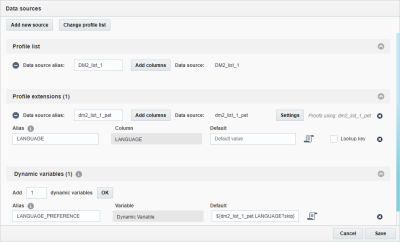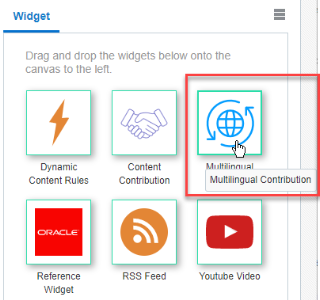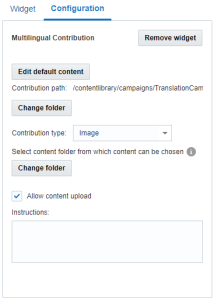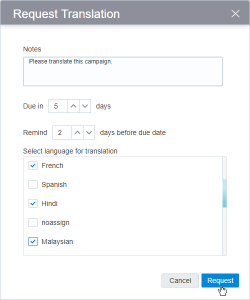Utiliser des campagnes multilingues
Important : Cette fonction est actuellement proposée dans le cadre de notre programme de disponibilité contrôlée. Pour demander l'accès à cette fonction, connectez-vous à My Oracle Support et créez une demande de service.
Vous pouvez utiliser le concepteur de messages électroniques pour créer du contenu dans plusieurs langues pour votre campagne par courriel. La contribution multilingue permet de concevoir des campagnes par courriel qui affichent un contenu traduit de manière dynamique pour vos abonnés. Vous pouvez ainsi concevoir un seul message personnalisé dans la langue préférée de chaque destinataire. Par exemple, un revendeur du secteur de l'habillement peut utiliser des messages en français pour ses clients français, en japonais pour ses clients japonais, etc.
La section Tâches suivante fournit les informations nécessaires pour configurer votre campagne en vue de la traduction et demander la traduction. Avant de commencer, un administrateur de compte Responsys Account doit avoir effectué les configurations de collaboration multilingue nécessaires. Vous devez également contacter le concepteur de données de votre compte pour déterminer le mode de gestion des préférences de langue de vos destinataires. Pour plus de détails, voir Collaboration multilingue.
Tâches
Pour traduire les messages de campagne, le concepteur de la campagne doit exécuter trois tâches principales :
Ajouter la variable dynamique de préférence de langue dans les sources de données de la campagne
Votre campagne doit inclure la variable dynamique LANGUAGE_PREFERENCE. Cette variable permet de personnaliser les données de langue pour chaque destinataire.
Pour ajouter la variable dynamique LANGUAGE_PREFERENCE :
- Dans la page du concepteur de campagnes, cliquez sur Sources des données.
- Dans la boîte de dialogue Sources des données, entrez 1 dans le champ Ajouter variables dynamiques et cliquez sur OK.
- Configurez la variable dynamique requise comme dans l'exemple présenté ci-dessous :
- Dans le champ Alias, entrez LANGUAGE_PREFERENCE. Pour activer la fonction Collaboration multilingue, l'alias doit correspondre à cette valeur.
- Dans le champ Valeur par défaut, entrez le script RPL permettant d'accéder aux préférences de langue du destinataire. Ce script varie en fonction de la méthode configurée pour fournir la préférence de langue. Vous pouvez aussi ajouter une extension de profil si vous avez intégré la préférence de langue dans une table TEP.
- Cliquez sur Sauvegarder.
Sélectionner les régions de contenu du message à traduire
Remarque : La procédure suivante suppose que l'éditeur de texte enrichi est désactivé. En savoir plus sur les paramètres de l'éditeur de texte enrichi.
Pour ajouter un widget de contribution multilingue à une région :
- Dans le concepteur de messages électroniques ouvert sur un courriel, cliquez sur Editeur de contenu dynamique
 . La palette Widget s'ouvre.
. La palette Widget s'ouvre. - Ajoutez le widget Contribution multilingue à une région selon les méthodes suivantes :
- Faites glisser le widget Contribution multilingue dans la région.
- Sélectionnez la région dans la liste déroulante, puis cliquez deux fois sur le widget Contribution multilingue.
- Cliquez sur Créer une région de contenu dynamique dans la superposition de la région, puis cliquez deux fois sur le widget Contribution multilingue.
- En option, cliquez sur Modifier
 en regard de la liste déroulante Région et spécifiez un nom explicite pour la région du widget Contribution multilingue. La région sera ainsi plus facile à identifier par la suite.
en regard de la liste déroulante Région et spécifiez un nom explicite pour la région du widget Contribution multilingue. La région sera ainsi plus facile à identifier par la suite. - Utilisez l'onglet Configuration pour configurer le widget.
- Pour tous les types de contribution, vous pouvez modifier le dossier Bibliothèque de contenus dans lequel les traductions de contribution sont conservées. Vous pouvez aussi ajouter des instructions pour les traducteurs de la région.
- Pour le contenu HTML et image, vous pouvez modifier le contenu par défaut pour la région.
- Pour les images, vous pouvez modifier le dossier dans lequel le contenu peut être sélectionné. Vous pouvez aussi autoriser le chargement de contenus.
- Sauvegardez vos modifications.
Demander la traduction
Après avoir identifié les parties du message à traduire, vous pouvez demander leur traduction dans les langues souhaitées.
Le workflow de traduction peut être utilisé avec l'approbation de campagne.
- Si vous cliquez sur le bouton "Demander une approbation" avant d'avoir effectué les traductions, un avertissement s'affiche.
- Si vous poursuivez le processus d'approbation, toutes les traductions seront annulées et le contenu par défaut sera envoyé.
Pour demander une traduction :
- Depuis la page du concepteur de messages, cliquez sur Retourner à la campagne.
- Dans le menu Actions, sélectionnez Demander une traduction.

La boîte de dialogue Demander une traduction s'affiche.
- Dans le champ Notes, décrivez aux traducteurs le but de la campagne.
- Définissez le délai en jours pour la traduction.
- Définissez le délai en jours pour l'envoi d'un rappel concernant l'échéance de la traduction.
- Sélectionnez les langues dans lesquelles traduire le message. Si une langue souhaitée ne s'affiche pas ici, contactez votre administrateur de compte Responsys pour configurer d'autres langues.
- Cliquez sur Demander.
Une fois la demande de traduction envoyée, le système :
- Génère une tâche de "collaboration linguistique" pour chaque langue.
- Affecte les tâches à chaque utilisateur disposant du rôle Traducteur de contenu de courriel express et configuré pour une ou plusieurs des langues demandées.
- Envoie des courriels de notification aux utilisateurs affectés aux tâches de traduction.
Les utilisateurs disposant des rôles Gestionnaire de courriel et Responsable de lancement de processus auront accès à toutes les tâches affectées et pourront les filtrer par campagne.
Documentation connexe
Utiliser les tâches de traduction